Részletes számítógépes rendszerinformációkat és hardverkonfigurációt kaphat
A MiTeC System Information X(MiTeC System Information X) egy ingyenes hordozható eszköz, amellyel ellenőrizheti Windows 10 számítógépe rendszerinformációit és hardverkonfigurációját. Ha régi számítógépe van, és nem ismeri a konfigurációt, és szeretné ellenőrizni a hardver konfigurációját, mielőtt bármilyen szoftvert vagy frissítést telepítene, akkor ez az eszköz hasznos lehet. Vessünk egy pillantást a szoftverre és az információk megjelenítésére.
Hogyan juthat hozzá részletes számítógépes rendszerinformációhoz
Ha szeretne tudni a megjelenített részletekről, nézze meg ezt a listát -
- Központi processzorok:(Central processors:) Megmutatja a használt processzor minden részletét. Ellenőrizheti a gyorsítótár-memória adatait, az energiafogyasztás részleteit stb.
- Memory/RAM: Megtekintheti, hogy hány memóriahely van az alaplapon, és mennyi RAM van telepítve. Pontosabban itt található a méret, sebesség, adatszélesség, gyártó, sorozatszám, cikkszám stb.
- Alaplap
- Videó:(Video:) Ha mindent szeretne ellenőrizni a grafikus kártyájával vagy a beépített grafikus kártyájával kapcsolatban, akkor a következőket kell ellenőriznie.
- Monitor: Akár egy-, akár többmonitoros beállítást használ, ezek részleteit ebben a részben találja.
- Tárhely:(Storage:) Itt találhat információkat a merevlemezéről – függetlenül attól, hogy HDD-vel, SSD -vel vagy mindkettővel rendelkezik.
- Hang:(Audio:) Ha meg szeretné tekinteni audioeszközét/eszközeit, itt megtalálhatja őket.
- Hálózat:(Network:) A tipikus hálózati porton kívül megtudhatja, hogy számítógépe tartalmaz-e Wi-Fi-összetevőket.
- Nyomtatók:(Printers:) Megjeleníti a számítógépére telepített összes rendelkezésre álló nyomtatási lehetőséget.
A rendszer- vagy hardverinformációkon kívül további részleteket is találhat a portokról, buszokról(USB) , USB(Bus) -ről stb.
MiTeC rendszerinformációs X eszköz
A MiTeC System Information X felhasználói felülete hasonló a beépített Windows - eszközhöz, az úgynevezett System Information -hoz , és elég jól végzi a feladatot. Ha a funkciókról beszélünk, lehet, hogy nem talál sok lehetőséget, de az elsődleges funkciók könnyen elérhetők. Az eszköz lehetővé teszi, hogy:
- Rendszerkonfiguráció megtekintése
- Mentse el a konfigurációs fájlt
- Ellenőrizze(Check) a telepített szoftvert, az operációs rendszer verzióját, a csatlakoztatott hálózatot stb.
Letöltés után csomagolja ki a zip fájl tartalmát, futtassa a futtatható fájlt rendszergazdai jogosultságokkal. Ehhez kattintson a jobb gombbal az MSIX64.exe fájlra, és válassza a Futtatás rendszergazdaként(Run as administrator ) lehetőséget a helyi menüből.

Most kattintson a Beolvasás (Scan ) gombra.
A beolvasás befejezése után az alábbi eredményeket fogja látni.
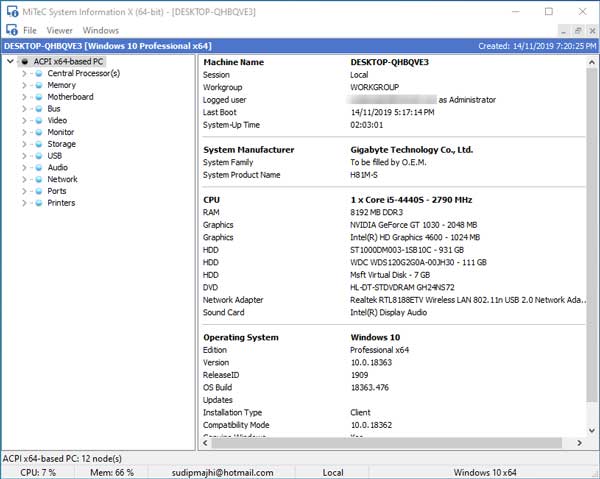
Ez egy fanézetet mutat – és ez lehetővé teszi, hogy különböző szakaszokat fedezzen fel bizonyos konkrét információkért. Például, ha tudni szeretne az alaplapról, kibővítheti ezt a lehetőséget, és mindent megtalálhat róla a képernyőn.
Mentheti a rendszerkonfigurációt. Ehhez lépjen a File > Save . Most írjon be egy nevet, és válassza ki azt a helyet, ahová menteni szeretné a fájlt.
Ha tetszik, letöltheti a MiTeC System Information X -et a hivatalos webhelyről(official website)(official website) . Kompatibilis a 32 bites és a 64 bites gépekkel is.
Ezek az eszközök könnyedén biztosítják a hardver konfigurációs információkat a számítógépről:(These tools can also provide the provides hardware configuration information about your computer easily:)
Sandra Lite | BGIinfo | CPU-Z | HiBit rendszerinformáció(HiBit System Information) | Hardver azonosítása(Hardware Identify) .
Related posts
Jelentést kaphat a közelmúltban bekövetkezett természeti katasztrófákról és veszélyhelyzetekről az Earth Alerts segítségével
Kövesse nyomon a hurrikánokat, kapjon értesítéseket ezekkel a PC-hez készült hurrikánkövető szoftverekkel
Ossza meg fájljait bárkivel a Send Anywhere for Windows PC segítségével
A Chameleon szoftver az időjárási körülményektől függően változtatja a háttérképet
A VirtualDJ egy ingyenes virtuális DJ szoftver Windows PC-hez
Mérje meg a helyi hálózat sebességét a LAN sebességteszt eszközzel
A Windows Easy Switcher segítségével válthat ugyanazon alkalmazás ablakai között
A legjobb szoftver és hardver Bitcoin pénztárcák Windows, iOS, Android rendszerhez
A Windows elrejtése lehetővé teszi a futó programok elrejtését az asztalról és a tálcáról
A legjobb ingyenes Menetrend szoftver Windows 11/10 rendszerhez
Törölje adatait, hogy soha senki ne tudja visszaállítani azokat az OW Shredder segítségével
Hozzon létre webbarát képeket a Bzzt segítségével! Képszerkesztő Windows PC-hez
EPUB konvertálása MOBI-ba – Ingyenes konvertáló eszközök a Windows 10 rendszerhez
Helyezze át a telepített programokat az Application Mover segítségével Windows 10 rendszeren
Készítsen egyszerű jegyzeteket a PeperNote for Windows 10 segítségével
Nyissa meg újra a nemrég bezárt mappákat, fájlokat, programokat, ablakokat
A Windows File Analyzer segít a speciális operációs rendszer fájlok dekódolásában és elemzésében
A reakcióidő mérése a Windows 11/10 rendszerben
Merevlemez-meghajtók cseréje Windows 11/10 rendszerben a Hot Swap funkcióval
Az IconRestorer segít elmenteni, visszaállítani és kezelni az asztali ikonpozíciókat
